Outlook có hỗ trợ người dùng tự tạo mẫu email để sử dụng, thay cho những mẫu email có sẵn trong Outlook. Mẫu email Outlook là bản nháp email được tạo sẵn mà bạn có thể tạo và lưu trong bất kỳ phiên bản Outlook nào, không áp dụng cho bản Outlook trên điện thoại. Dưới đây là hướng dẫn tải và dùng mẫu email trên Outlook.
Cách tạo mẫu trong Outlook web
Bước 1:
Chúng ta truy cập Outlook nền web và sau đó đăng nhập tài khoản của mình. Tiếp đến, chúng ta nhấn chọn vào New Message ở góc phải trên cùng. Hiển thị giao diện mới, nhấn vào biểu tượng 3 chấm rồi chọn My Templates trong danh sách hiển thị.
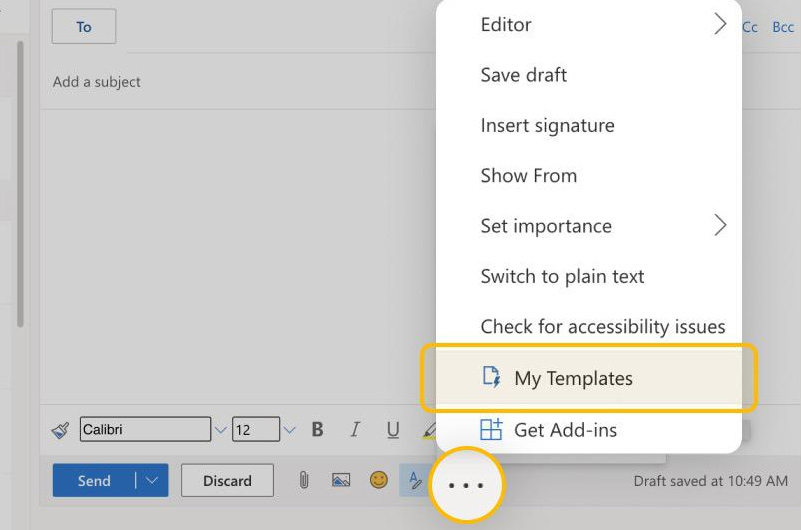
Bước 2:
Hiển thị ở cạnh phải màn hình giao diện My Templates, bạn click vào Template để sử dụng. Lúc này người dùng sẽ thấy giao diện hiển thị để bạn nhập nội dung cho mẫu email và nhập tiêu đề cho mẫu email rồi nhấn Save để lưu lại mẫu.
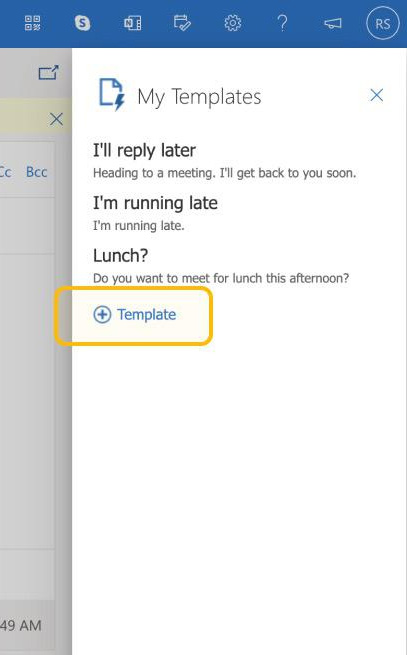
Bước 3:
Để dùng mẫu email đã tạo bạn nhấn lại vào My Templates và sẽ nhìn thấy mẫu email mình đã tạo để sử dụng.
Cách tạo mẫu trong Outlook máy tính
Bước 1:
Bạn nhấn vào New E-mail rồi nhập định dạng và nội dung cho email mẫu của mình. Sau đó chúng ta nhấn tiếp vào File ở góc trên bên trái.
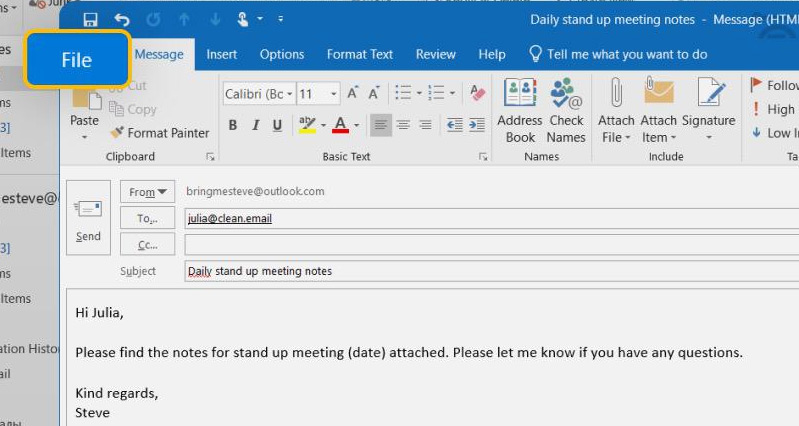
Bước 2:
Hiển thị tùy chọn mới, nhấn Save As rồi chọn tiếp Outlook Template để lưu lại làm mẫu email Outlook. Điền tên cho cho email rồi nhấn Save để lưu lại.
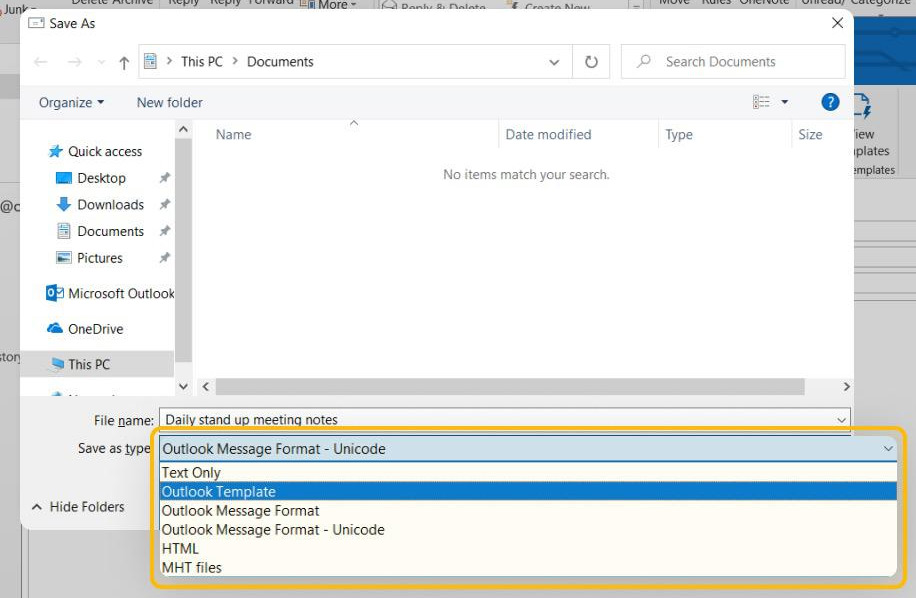
Bước 3:
Để sử dụng mẫu email đã tạo, người dùng nhấn vào New Items > More Items > Choose Form.
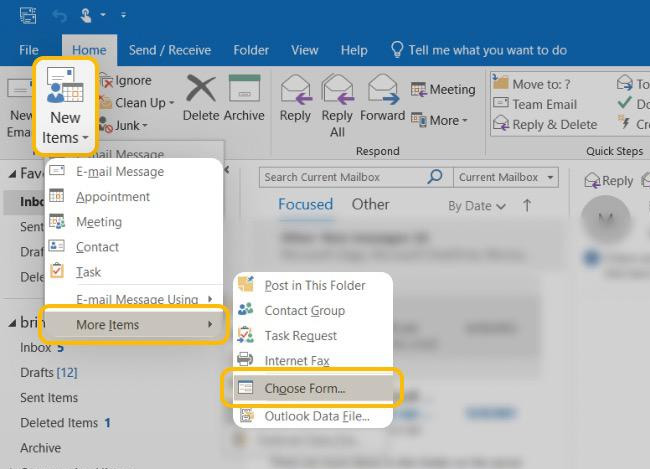
Bước 4:
Trong giao diện mới tại Look in, chúng ta nhấn vào biểu tượng tam giác xổ xuống rồi chọn User Templates in File System.
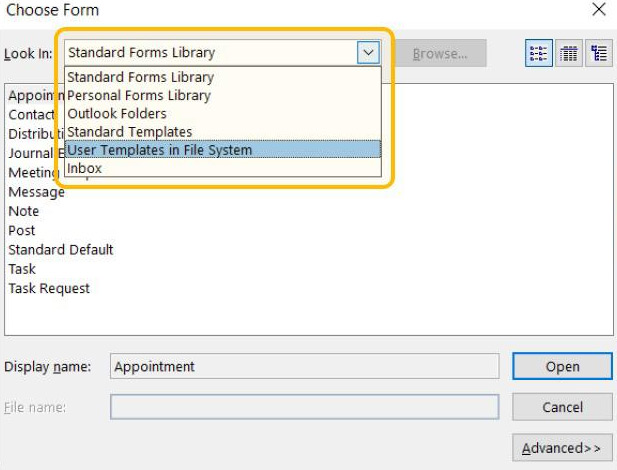
Bước 5:
Kết quả chúng ta sẽ nhìn thấy mẫu email mà mình đã tạo trước đó. Nhấn vào mẫu để sử dụng trên Outlook là được.
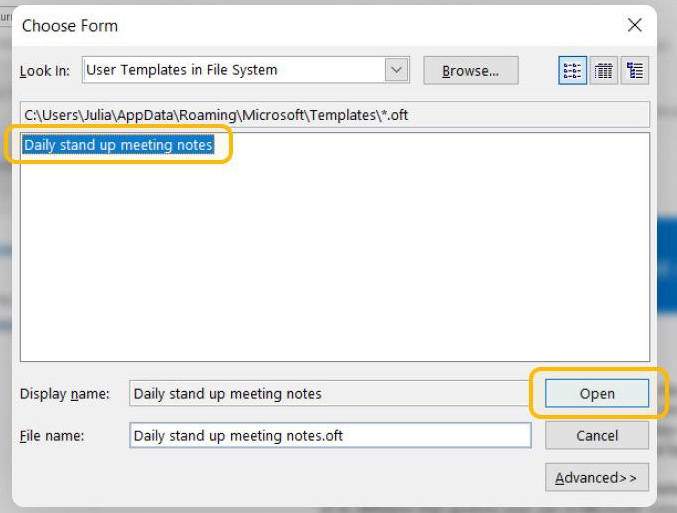
 Công nghệ
Công nghệ  AI
AI  Windows
Windows  iPhone
iPhone  Android
Android  Học IT
Học IT  Download
Download  Tiện ích
Tiện ích  Khoa học
Khoa học  Game
Game  Làng CN
Làng CN  Ứng dụng
Ứng dụng 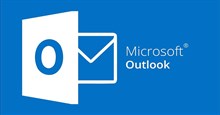

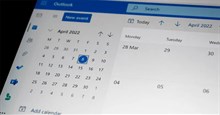





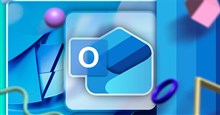










 Linux
Linux  Đồng hồ thông minh
Đồng hồ thông minh  macOS
macOS  Chụp ảnh - Quay phim
Chụp ảnh - Quay phim  Thủ thuật SEO
Thủ thuật SEO  Phần cứng
Phần cứng  Kiến thức cơ bản
Kiến thức cơ bản  Lập trình
Lập trình  Dịch vụ công trực tuyến
Dịch vụ công trực tuyến  Dịch vụ nhà mạng
Dịch vụ nhà mạng  Quiz công nghệ
Quiz công nghệ  Microsoft Word 2016
Microsoft Word 2016  Microsoft Word 2013
Microsoft Word 2013  Microsoft Word 2007
Microsoft Word 2007  Microsoft Excel 2019
Microsoft Excel 2019  Microsoft Excel 2016
Microsoft Excel 2016  Microsoft PowerPoint 2019
Microsoft PowerPoint 2019  Google Sheets
Google Sheets  Học Photoshop
Học Photoshop  Lập trình Scratch
Lập trình Scratch  Bootstrap
Bootstrap  Năng suất
Năng suất  Game - Trò chơi
Game - Trò chơi  Hệ thống
Hệ thống  Thiết kế & Đồ họa
Thiết kế & Đồ họa  Internet
Internet  Bảo mật, Antivirus
Bảo mật, Antivirus  Doanh nghiệp
Doanh nghiệp  Ảnh & Video
Ảnh & Video  Giải trí & Âm nhạc
Giải trí & Âm nhạc  Mạng xã hội
Mạng xã hội  Lập trình
Lập trình  Giáo dục - Học tập
Giáo dục - Học tập  Lối sống
Lối sống  Tài chính & Mua sắm
Tài chính & Mua sắm  AI Trí tuệ nhân tạo
AI Trí tuệ nhân tạo  ChatGPT
ChatGPT  Gemini
Gemini  Điện máy
Điện máy  Tivi
Tivi  Tủ lạnh
Tủ lạnh  Điều hòa
Điều hòa  Máy giặt
Máy giặt  Cuộc sống
Cuộc sống  TOP
TOP  Kỹ năng
Kỹ năng  Món ngon mỗi ngày
Món ngon mỗi ngày  Nuôi dạy con
Nuôi dạy con  Mẹo vặt
Mẹo vặt  Phim ảnh, Truyện
Phim ảnh, Truyện  Làm đẹp
Làm đẹp  DIY - Handmade
DIY - Handmade  Du lịch
Du lịch  Quà tặng
Quà tặng  Giải trí
Giải trí  Là gì?
Là gì?  Nhà đẹp
Nhà đẹp  Giáng sinh - Noel
Giáng sinh - Noel  Hướng dẫn
Hướng dẫn  Ô tô, Xe máy
Ô tô, Xe máy  Tấn công mạng
Tấn công mạng  Chuyện công nghệ
Chuyện công nghệ  Công nghệ mới
Công nghệ mới  Trí tuệ Thiên tài
Trí tuệ Thiên tài